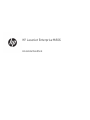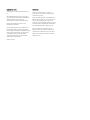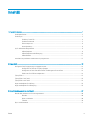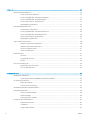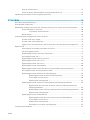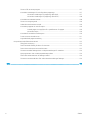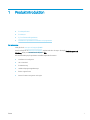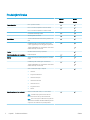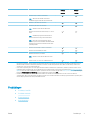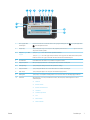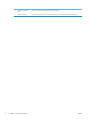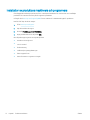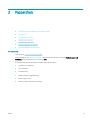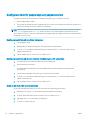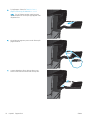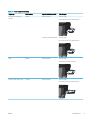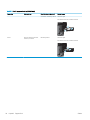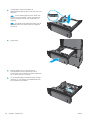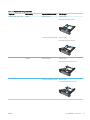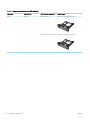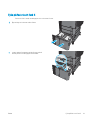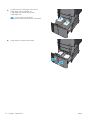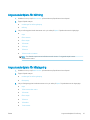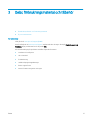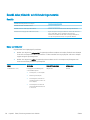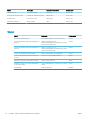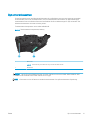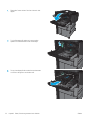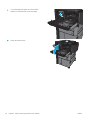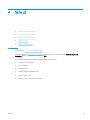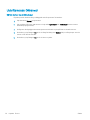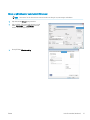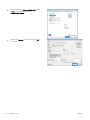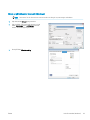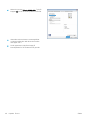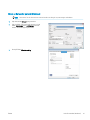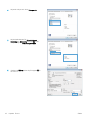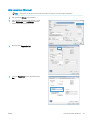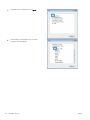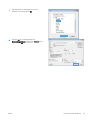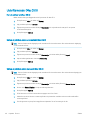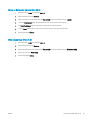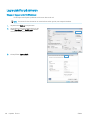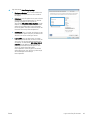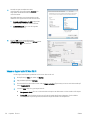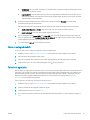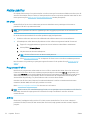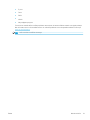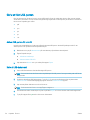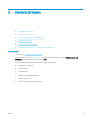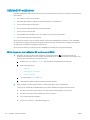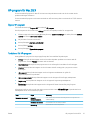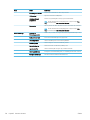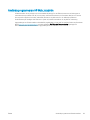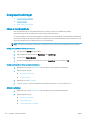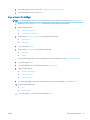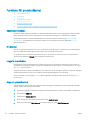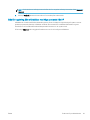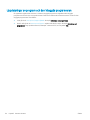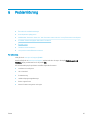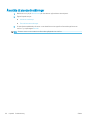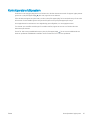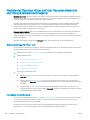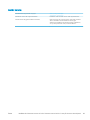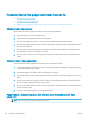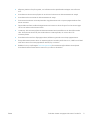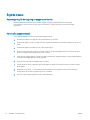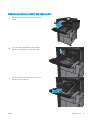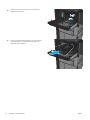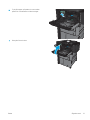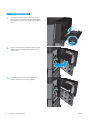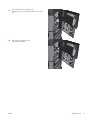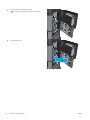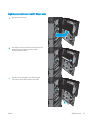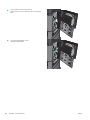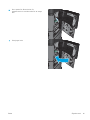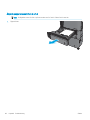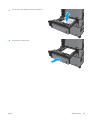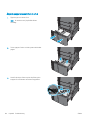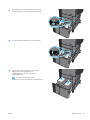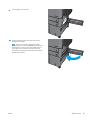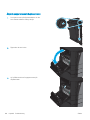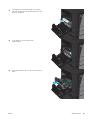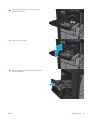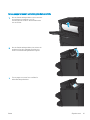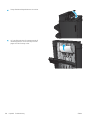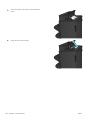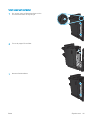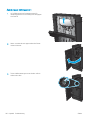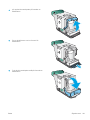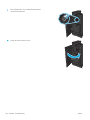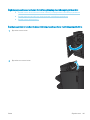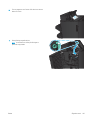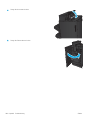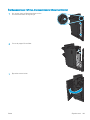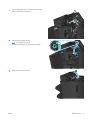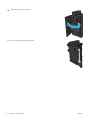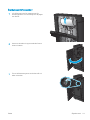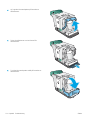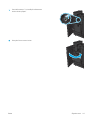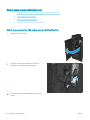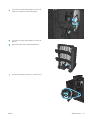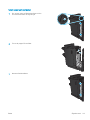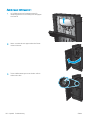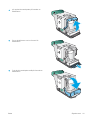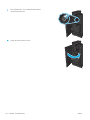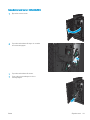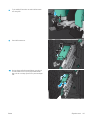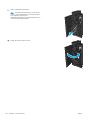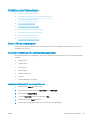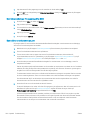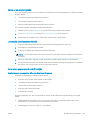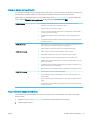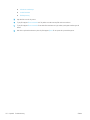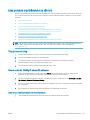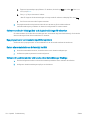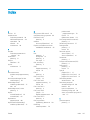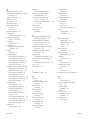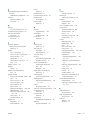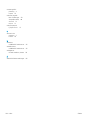HP LaserJet Enterprise M806 Printer series Användarmanual
- Typ
- Användarmanual

Användarhandbok
LASERJET ENTERPRISE M806
M806x+M806dn


HP LaserJet Enterprise M806
Användarhandbok

Copyright och licens
© Copyright 2017 HP Development Company,
L.P.
Det är förbjudet att reproducera, ändra eller
översätta den här handboken utan föregående
skriftligt medgivande, förutom i den
utsträckning som upphovsrättslagen tillåter.
Den här informationen kan ändras utan
föregående meddelande.
De enda garantierna för HP-produkterna och -
tjänsterna fastställs i de uttryckliga garantier
som medföljer produkterna och tjänsterna. Inget
i detta dokument ska tolkas som att det utgör
en ytterligare garanti. HP kan inte hållas
ansvarigt för tekniska fel, korrekturfel eller
utelämnanden i dokumentet.
Edition 2, 8/2017
Varumärken
Adobe
®
, Adobe Photoshop
®
, Acrobat
®
och
PostScript
®
är varumärken som tillhör Adobe
Systems Incorporated.
Apple och Apple-logotypen är varumärken som
tillhör Apple Computer, Inc. och är registrerade i
USA och andra länder/regioner. iPod är ett
varumärke som tillhör Apple Computer, Inc. iPod
får endast kopieras lagenligt eller med tillstånd
från rättighetsinnehavaren. Stjäl inte musik.
Microsoft®, Windows®, Windows® XP och
Windows Vista® är amerikanska registrerade
varumärken som tillhör Microsoft Corporation.
UNIX
®
är ett registrerat varumärke som tillhör
The Open Group.

Innehåll
1 Produktintroduktion ................................................................................................................................................................................. 1
Produktjämförelse ................................................................................................................................................................... 2
Produktvyer ............................................................................................................................................................................... 3
Produktvy framifrån ............................................................................................................................................ 4
Produktens baksida ............................................................................................................................................. 5
Gränssnittsportar ................................................................................................................................................. 6
Kontrollpanelsvy .................................................................................................................................................. 6
Vy för efterbehandlingstillbehör ............................................................................................................................................ 9
Häftare/staplare ................................................................................................................................................... 9
Häftare/staplare med hålslagning .................................................................................................................. 10
Häftestillbehör ................................................................................................................................................... 11
Installation av produktens maskinvara och programvara ............................................................................................... 12
2 Pappersfack ............................................................................................................................................................................................. 13
Kongurera fack för papperstyp och pappersstorlek ...................................................................................................... 14
Kongurera ett fack när du fyller på papper ................................................................................................. 14
Kongurera ett fack så att det matchar inställningarna för utskriften .................................................... 14
Ställa in ett fack från kontrollpanelen ............................................................................................................ 14
Fylla på fack 1 ......................................................................................................................................................................... 15
Fylla på fack 2 och fack 3 ...................................................................................................................................................... 19
Fylla på fack 4 och fack 5 ...................................................................................................................................................... 23
Ange standardplats för häftning ......................................................................................................................................... 25
Ange standardplats för hålslagning .................................................................................................................................... 25
3 Delar, förbrukningsmaterial och tillbehör ........................................................................................................................................... 27
Beställ delar, tillbehör och förbrukningsmaterial .............................................................................................................. 28
Beställa ................................................................................................................................................................ 28
Delar och tillbehör ............................................................................................................................................. 28
Tillbehör .............................................................................................................................................................. 30
Byt ut tonerkassetten ............................................................................................................................................................ 31
SVWW iii

4 Skriv ut ..................................................................................................................................................................................................... 35
Utskriftsmetoder (Windows) ................................................................................................................................................ 36
Så här skriver du ut (Windows) ........................................................................................................................ 36
Skriva ut på båda sidor automatiskt (Windows) ........................................................................................... 37
Skriva ut på båda sidor manuellt (Windows) ................................................................................................. 39
Skriva ut era sidor per ark (Windows) .......................................................................................................... 41
Välja papperstyp (Windows) ............................................................................................................................ 43
Utskriftsmetoder (Mac OS X) ................................................................................................................................................ 46
Hur du skriver ut (Mac OS X) ............................................................................................................................ 46
Skriva ut på båda sidor automatiskt (Mac OS X) ........................................................................................... 46
Skriva ut på båda sidor manuellt (Mac OS X) ................................................................................................ 46
Skriva ut era sidor per ark (Mac OS X) .......................................................................................................... 46
Välja papperstyp (Mac OS X) ............................................................................................................................ 47
Lagra utskrifter på skrivaren ................................................................................................................................................ 48
Skapa en lagrad utskrift (Windows) ............................................................................................................... 48
Skapa en lagrad utskrift (Mac OS X) ............................................................................................................... 50
Skriva ut en lagrad utskrift ............................................................................................................................... 51
Ta bort ett lagrat jobb ....................................................................................................................................... 51
Mobila utskrifter ..................................................................................................................................................................... 52
HP ePrint ............................................................................................................................................................. 52
Programmet HP ePrint ..................................................................................................................................... 52
AirPrint ................................................................................................................................................................. 52
Skriv ut från USB-porten ....................................................................................................................................................... 54
Aktiva USB-porten för utskrift ......................................................................................................................... 54
Skriv ut USB-dokument .................................................................................................................................... 54
5 Hantera skrivaren ................................................................................................................................................................................... 55
Inbäddad HP-webbserver ..................................................................................................................................................... 56
Så här öppnar du den inbäddade HP-webbservern (EWS) ......................................................................... 56
HP-program för Mac OS X ..................................................................................................................................................... 57
Öppna HP-program ........................................................................................................................................... 57
Funktioner för HP-program ............................................................................................................................. 57
Använda programvaran HP Web Jetadmin ........................................................................................................................ 59
Energisparinställningar ......................................................................................................................................................... 60
Skriva ut med EconoMode ............................................................................................................................... 60
Aktivera viloläge ................................................................................................................................................. 60
Ange schemat för viloläget .............................................................................................................................. 61
Funktioner för produktsäkerhet .......................................................................................................................................... 62
Säkerhetsinformation ....................................................................................................................................... 62
IP-säkerhet ......................................................................................................................................................... 62
Logga in på produkten ...................................................................................................................................... 62
iv SVWW

Ange ett systemlösenord ................................................................................................................................. 62
Stöd för kryptering: Säkra hårddiskar med höga prestanda från HP ........................................................ 63
Uppdateringar av program och den inbyggda programvaran ........................................................................................ 64
6 Problemlösning ....................................................................................................................................................................................... 65
Återställa till standardinställningar ..................................................................................................................................... 66
Kontrollpanelens hjälpsystem ............................................................................................................................................. 67
Meddelandet "Kassetten nästan slut" eller "Kassetten nästan helt slut" visas på skrivarens kontrollpanel .......... 68
Ändra inställningar för "Snart slut" ................................................................................................................. 68
För produkter med faxfunktioner .............................................................................................. 68
Beställ material .................................................................................................................................................. 69
Produkten hämtar inte papper eller matar fram det fel .................................................................................................. 70
Skrivaren matar inte in papper ........................................................................................................................ 70
Skrivaren matar in era pappersark ............................................................................................................... 70
Papper fastnar i dokumentmataren, eller så matar den in snett eller plockar era pappersark ......... 70
Åtgärda trassel ....................................................................................................................................................................... 72
Autonavigering för borttagning av papper som fastnat ............................................................................. 72
Har du ofta papperstrassel? ............................................................................................................................ 72
Åtgärda papperstrassel innanför den främre luckan ................................................................................... 73
Rensa papperstrassel i fack 1 ......................................................................................................................... 76
Åtgärda papperstrassel innanför höger lucka .............................................................................................. 79
Åtgärda papperstrassel i fack 2 och 3 ............................................................................................................ 82
Åtgärda papperstrassel i fack 4 och 5 ............................................................................................................ 84
Åtgärda papperstrassel i duplexenheten ...................................................................................................... 88
Åtgärda papperstrassel innanför den vänstra luckan (området kring xeringsenheten) ..................... 93
Rensa papperstrassel i utmatningsfackets område .................................................................................... 97
Åtgärda papperstrassel i tillbehöret för häftning/stapling ......................................................................... 99
Åtgärda papperstrassel i enheten för häftning/stapling ........................................................ 99
Ta bort papper som har fastnat ............................................................................................... 100
Åtgärda trassel i häftningsenhet 1 .......................................................................................... 101
Åtgärda papperstrassel i enheten för häftning/stapling med hålslagningstillbehöret ....................... 105
Åtgärda trassel i den övre luckan till vänster i häftnings-/staplingsenheten med
hålslagningstillbehöret .............................................................................................................. 105
Åtgärda papperstrassel i häftnings-/staplingsenheten med hålslagningstillbehöret .... 108
Åtgärda trassel i häftningsenhet 1 .......................................................................................... 112
Åtgärda papperstrassel i häftestillbehöret ................................................................................................. 116
Åtgärda papperstrassel i den främre vänstra luckan på häftestillbehöret ....................... 116
Ta bort papper som har fastnat ............................................................................................... 118
Åtgärda trassel i häftningsenhet 1 .......................................................................................... 119
Rensa klamrar som fastnat i häftestillbehöret ...................................................................... 122
Förbättra utskriftskvaliteten .............................................................................................................................................. 127
SVWW v

Skriva ut från ett annat program .................................................................................................................. 127
Kontrollera inställningen för utskriftsjobbets papperstyp ....................................................................... 127
Kontrollera inställningen för papperstyp (Windows) ............................................................ 127
Kontrollera inställningen för papperstyp (Mac OS X) ............................................................ 128
Kontrollera tonerkassettstatusen ................................................................................................................ 128
Skriva ut en rengöringssida ........................................................................................................................... 129
Undersöka tonerkassetten visuellt .............................................................................................................. 129
Kontrollera papperet och utskriftsmiljön .................................................................................................... 129
Använd papper som uppfyller HP:s specikationer för papper .......................................... 129
Kontrollera miljön ....................................................................................................................... 130
Kontrollera EconoMode-inställningarna ..................................................................................................... 130
Prova en annan skrivardrivrutin .................................................................................................................... 131
Ange individuell pappersinställning ............................................................................................................. 131
Lösa problem med trådanslutna nätverk ........................................................................................................................ 133
Dålig fysisk anslutning ................................................................................................................................... 133
Datorn använder felaktig IP-adress för skrivaren ...................................................................................... 133
Datorn kan inte kommunicera med skrivaren ............................................................................................ 133
Skrivaren använder felaktiga länk- och duplexinställningar för nätverket ............................................ 134
Nya programvaror kan orsaka kompatibilitetsproblem ............................................................................ 134
Datorn eller arbetsstationen är felaktigt inställd ....................................................................................... 134
Skrivaren är avaktiverad eller så är andra nätverksinställningar felaktiga ............................................ 134
Index ........................................................................................................................................................................................................... 135
vi SVWW

1 Produktintroduktion
●
Produktjämförelse
●
Produktvyer
●
Vy för efterbehandlingstillbehör
●
Installation av produktens maskinvara och programvara
Mer information:
I USA går du till www.hp.com/support/ljM806.
Utanför USA går du till www.hp.com/support. Välj ditt land eller din region. Klicka på Produktsupport och
felsökning. Ange produktnamnet och välj sedan Sök.
HP:s heltäckande hjälp för produkten innehåller följande information:
●
Installera och kongurera
●
Lär och använd
●
Problemlösning
●
Ladda ned programuppdateringar
●
Delta i supportforum
●
Hitta information om garanti och regler
SVWW 1

Produktjämförelse
M806dn
CZ244A
M806x+
CZ245A
Pappershantering Fack 1 (rymmer 100 ark)
Fack 2 och Fack 3 (kapacitet för 500 ark vardera)
Fack 4 och Fack 5 (kapacitet för 3 500 ark totalt)
Automatisk dubbelsidig utskrift
Utmatningsfack för 500 ark
Anslutningar 10/100/1000 Ethernet LAN-anslutning med IPv4 och
IPv6
Lättåtkomlig USB-port för utskrifter utan en dator
och för uppgradering av den inbyggda programvaran
Trådlöst direkttillbehör för "pekutskrifter" från mobila
enheter (tillval på vissa skrivare)
Lagring HP Säker hårddisk med höga prestanda
Kontrollpanelsskärm och -inmatning Pekkontrollpanel
Skriv ut Skriver ut 55 sidor per minut (spm) på A4- och Letter-
papper
Lättåtkomlig USB-utskrift (ingen dator behövs)
Trådlöst direkttillbehör för "pekutskrifter" från mobila
enheter (tillval på vissa skrivare)
Skriv ut mobilt med något av följande:
●
HP ePrint
●
Programmet HP ePrint
1
●
HP ePrint Enterprise
●
HP ePrint Home & Biz
●
HP Printer Control
●
Google Cloud Print
●
AirPrint
Operativsystem som kan användas
23
Windows XP SP2 eller senare, 32- och 64-bitars
OBS! Installationsprogrammet stöder inte 64-
bitarsversionen men det gör skrivardrivrutinen.
OBS! Microsoft-support för Windows XP upphörde i
april 2009. HP fortsätter att tillhandahålla begränsad
support för det avslutade XP-operativsystemet.
2 Kapitel 1 Produktintroduktion SVWW

M806dn
CZ244A
M806x+
CZ245A
Windows Visa, 32-bitars och 64-bitars
OBS! Windows Vista Starter stöds inte av
installationsprogrammet eller skrivardrivrutinen.
Windows 7, 32-bitars och 64-bitars
Windows 8, 32-bitars och 64-bitars
OBS! UPD PCL 5 stöds inte för Windows 8.
Windows Server 2003 SP1 eller senare, 32- och 64-
bitars
OBS! Installationsprogrammet stöder inte 64-
bitarsversionen men det gör skrivardrivrutinen.
OBS! Microsoft-support för Windows Server
upphörde i juli 2010. HP fortsätter att tillhandahålla
begränsad support för det avslutade Server 2003-
operativsystemet.
Windows Server 2008, 32-bitars och 64-bitars
Windows Server 2008 R2, 64-bitars
Windows Server 2012, 64-bitars
OBS! UPD PCL 5 stöds inte för Windows Server
2012.
Mac OS X 10.6, 10.7 Lion och 10.8 Mountain Lion
1
HP ePrint-programvaran stöder följande operativsystem: Windows® XP SP2 eller senare (32-bitars) upp till ePrint Software version 3;
Windows Vista® (32-bitars och 64-bitars); Windows 7 (32-bitars och 64-bitars); Windows 8 (32-bitars och 64-bitars); och Mac OS X
version 10.6, 10.7 Lion och 10.8 Mountain Lion.
2
Listan med de operativsystem som stöds gäller skrivardrivrutiner för Windows PCL 6, UPD PCL 6, UPD PCL 5, UPD PS och Mac och för
installationsskivan i förpackningen. För en aktuell lista över de operativsystem som stöds för närvarande, besök www.hp.com/support/
ljM806 för att ta del av HP:s heltäckande hjälp för produkten. Om du bor utanför USA går du till www.hp.com/support, väljer land/region,
klickar på Produktsupport och felsökning, anger produktnamnet och väljer sedan Sök.
3
Med HP:s installationsskiva för Windows och Mac installeras den diskreta drivrutinen HP PCL 6 och .NET 3.5 SP1 för Windows-
operativsystem, .NET 4.0 för Windows 8 och Windows Server 2012 samt Mac-drivrutinen och Mac-programmet för Mac-operativsystem.
Annan valfri programvara nns även på installationsskivan.
Produktvyer
●
Produktvy framifrån
●
Produktens baksida
●
Gränssnittsportar
●
Kontrollpanelsvy
SVWW Produktvyer 3

Produktvy framifrån
1
2 3 4
5
6
7
8
13
12
11
10
9
14
1 Hårdvaruintegreringsplats (för anslutning av tillbehör och enheter från tredje part)
2 Kontrollpanel med färgpekskärm (kan fällas upp för tydligare visning)
3 Övre utmatningsfack
4 Lättåtkomlig USB-port (för utskrift utan dator)
OBS! En administratör måste aktivera den här porten innan den kan användas. Se Skriv ut från USB-porten på sidan 54.
5 Fack 1
6 Höger lucka (åtkomst för att rensa papperstrassel)
7 Höger nedre lucka (åtkomst för att rensa papperstrassel)
8 Fack 4
9 Fack 5
10 Fack 3
11 Fack 2
12 Av/på-knapp
13 Främre lucka (tillgång till tonerkassetten)
14 Rak pappersbana till utmaningsfacket
4 Kapitel 1 Produktintroduktion SVWW

Produktens baksida
1
2
3
5
4
1 Vänster lucka (åtkomst till xeringsenheten och enheten för dubbelsidig utskrift)
2 Strömanslutning
3 Anslutning för valbart efterbehandlingstillbehör
4 Etikett med modell- och serienummer
5 Formaterare (innehåller gränssnittsportarna)
SVWW Produktvyer 5

Gränssnittsportar
1
2
3
4
1 USB-port för anslutning av externa USB-enheter (den här porten kan vara täckt)
2 Snabb USB 2.0-skrivarport
OBS! För lättåtkomliga USB-utskrifter använder du USB-porten nära kontrollpanelen.
3 Ethernet-port (RJ-45) för lokalt nätverk (LAN)
4 Kontakt för anslutning av externa enheter
Kontrollpanelsvy
Från startskärmen får du åtkomst till produktens funktioner. Där visas också produktens aktuella status.
Du kan återgå till startskärmen när som helst genom att trycka på knappen Hem på den vänstra sidan av
produktens kontrollpanel. Du kan även trycka på hemknappen i det övre vänstra hörnet på de esta skärmar.
OBS! HP uppdaterar regelbundet funktioner i enhetens inbyggda programvara. Uppdatera den inbyggda
programvaran så att du kan utnyttja de senaste funktionerna. Hämta den senaste uppdateringslen för den
inbyggda programvaran genom att besöka www.hp.com/support/ljM806 för att ta del av HP:s heltäckande hjälp
för produkten. Om du bor utanför USA går du till www.hp.com/support, väljer land/region, klickar på
Produktsupport och felsökning, anger produktnamnet och väljer sedan Sök.
OBS! Vilka funktioner som visas på startskärmen varierar beroende på produktkonguration.
6 Kapitel 1 Produktintroduktion SVWW

1 2 3 4 5 6 7 8
9
10
11
12
1 HP-logotypen eller
hemknappen
På alla andra skärmar än startsidan ändras HP-logotypen till knappen Hem . Tryck på knappen Hem
för att återgå till startsidan.
2 Stoppknapp Tryck på knappen Stopp om du vill pausa det pågående jobbet. Skärmen Jobbstatus öppnas och du kan
avbryta eller fortsätta jobbet.
3 Knappen Logga in eller
Logga ut
Tryck på Logga in om du vill komma åt skyddade funktioner.
Tryck på Logga ut om du vill logga ut från produkten, om du loggade in för att få åtkomst till skyddade
funktioner. När du har loggat ut återställs alla alternativ till standardinställningarna.
4 Produktstatus I statusfältet visas information om produktens övergripande status.
5 Knappen Språkval Peka på knappen Språkval när du vill välja språk för produktens kontrollpanel.
6 Vilolägesknapp Tryck på knappen Viloläge för att försätta produkten i viloläge.
7 Knappen Nätverk Tryck på knappen Nätverk om du vill ha information om nätverksanslutningen.
8 Hjälp-knapp Tryck på knappen Hjälp om du vill öppna det inbäddade hjälpsystemet.
9 Rullningslist Tryck på upp- och nedpilarna i rullningslisten om du vill visa en lista över alla tillgängliga funktioner.
10 Funktioner Vilka funktioner som visas på startskärmen varierar, beroende på produktkonguration och kan
omfatta följande:
●
Snabbval
●
Hämta från USB
●
Hämta från enhetsminne
●
Jobbstatus
●
Förbrukningsmaterial
●
Fack
●
Administration
●
Enhetsunderhåll
SVWW Produktvyer 7

11 Knappen och lampan
Hem
Tryck när som helst för att återgå till produktens startsida.
12 Uppdateringsknapp Tryck på knappen Uppdatera när du vill åtgärda ändringar och återställa standardinställningarna.
8 Kapitel 1 Produktintroduktion SVWW

Vy för efterbehandlingstillbehör
●
Häftare/staplare
●
Häftare/staplare med hålslagning
●
Häftestillbehör
Häftare/staplare
2 3 4 5
1
6
7
1 Utmatningsfack för häftning/stapling
2 Utmatningsplats för enheten för häftning/stapling
3 Frontlucka
4 Övre lucka
5 Övre frigöringsspak
6 Häftare 1
7 Nedre frigöringsspak
SVWW Vy för efterbehandlingstillbehör 9

Häftare/staplare med hålslagning
2 3 4 5
1
7
6
8
9
1 Utmatningsfack för häftning/stapling
2 Utmatningsplats för enheten för häftning/stapling
3 Frontlucka
4 Övre lucka
5 Övre frigöringsspak
6 Hålslagning
7 Restuppsamlare
8 Häftare 1
9 Nedre frigöringsspak
10 Kapitel 1 Produktintroduktion SVWW

Häftestillbehör
1
2
4 5 6 7
3
9
8
10
11
12
13
1 Utmatningsfack för häfte
2 Utmatningsplats för häfte
3 Utmatningsfack för häftning/stapling
4 Utmatningsplats för enheten för häftning/stapling
5 Frontlucka
6 Övre lucka
7 Övre frigöringsspak
8 Häftare 1
9 Leveransguide för övre papper
10 Leveransguide för nedre papper
11 Vagn för klammerhäftning, åtkomst till häftare 2 och häftare 3
12 Rattar för pappersmatning för åtgärdning av papperstrassel
13 Nedre frigöringsspak
SVWW Vy för efterbehandlingstillbehör 11

Installation av produktens maskinvara och programvara
Grundläggande inställningsinstruktioner nns i installationshandboken för maskinvaran som medföljde
produkten. Fler instruktioner nns på HP-supporten på webben.
I USA går du till www.hp.com/support/ljM806 för att ta del av HP:s heltäckande hjälp för produkten.
Utanför USA följer du de här stegen:
1. Gå till www.hp.com/support.
2. Välj ditt land eller din region.
3. Klicka på Produktsupport och felsökning.
4. Ange produktnamnet och välj sedan Sök.
Hitta följande support genom att välja din produkt:
●
Installera och kongurera
●
Lär och använd
●
Problemlösning
●
Ladda ned programuppdateringar
●
Delta i supportforum
●
Hitta information om garanti och regler
12 Kapitel 1 Produktintroduktion SVWW
Sidan laddas...
Sidan laddas...
Sidan laddas...
Sidan laddas...
Sidan laddas...
Sidan laddas...
Sidan laddas...
Sidan laddas...
Sidan laddas...
Sidan laddas...
Sidan laddas...
Sidan laddas...
Sidan laddas...
Sidan laddas...
Sidan laddas...
Sidan laddas...
Sidan laddas...
Sidan laddas...
Sidan laddas...
Sidan laddas...
Sidan laddas...
Sidan laddas...
Sidan laddas...
Sidan laddas...
Sidan laddas...
Sidan laddas...
Sidan laddas...
Sidan laddas...
Sidan laddas...
Sidan laddas...
Sidan laddas...
Sidan laddas...
Sidan laddas...
Sidan laddas...
Sidan laddas...
Sidan laddas...
Sidan laddas...
Sidan laddas...
Sidan laddas...
Sidan laddas...
Sidan laddas...
Sidan laddas...
Sidan laddas...
Sidan laddas...
Sidan laddas...
Sidan laddas...
Sidan laddas...
Sidan laddas...
Sidan laddas...
Sidan laddas...
Sidan laddas...
Sidan laddas...
Sidan laddas...
Sidan laddas...
Sidan laddas...
Sidan laddas...
Sidan laddas...
Sidan laddas...
Sidan laddas...
Sidan laddas...
Sidan laddas...
Sidan laddas...
Sidan laddas...
Sidan laddas...
Sidan laddas...
Sidan laddas...
Sidan laddas...
Sidan laddas...
Sidan laddas...
Sidan laddas...
Sidan laddas...
Sidan laddas...
Sidan laddas...
Sidan laddas...
Sidan laddas...
Sidan laddas...
Sidan laddas...
Sidan laddas...
Sidan laddas...
Sidan laddas...
Sidan laddas...
Sidan laddas...
Sidan laddas...
Sidan laddas...
Sidan laddas...
Sidan laddas...
Sidan laddas...
Sidan laddas...
Sidan laddas...
Sidan laddas...
Sidan laddas...
Sidan laddas...
Sidan laddas...
Sidan laddas...
Sidan laddas...
Sidan laddas...
Sidan laddas...
Sidan laddas...
Sidan laddas...
Sidan laddas...
Sidan laddas...
Sidan laddas...
Sidan laddas...
Sidan laddas...
Sidan laddas...
Sidan laddas...
Sidan laddas...
Sidan laddas...
Sidan laddas...
Sidan laddas...
Sidan laddas...
Sidan laddas...
Sidan laddas...
Sidan laddas...
Sidan laddas...
Sidan laddas...
Sidan laddas...
Sidan laddas...
Sidan laddas...
Sidan laddas...
Sidan laddas...
Sidan laddas...
Sidan laddas...
Sidan laddas...
Sidan laddas...
Sidan laddas...
-
 1
1
-
 2
2
-
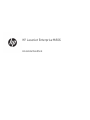 3
3
-
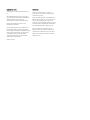 4
4
-
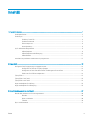 5
5
-
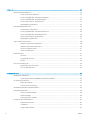 6
6
-
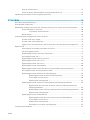 7
7
-
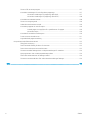 8
8
-
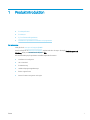 9
9
-
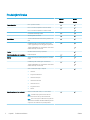 10
10
-
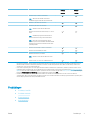 11
11
-
 12
12
-
 13
13
-
 14
14
-
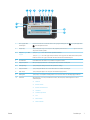 15
15
-
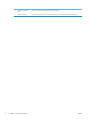 16
16
-
 17
17
-
 18
18
-
 19
19
-
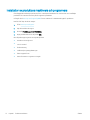 20
20
-
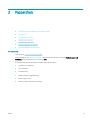 21
21
-
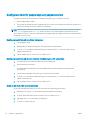 22
22
-
 23
23
-
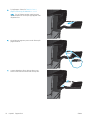 24
24
-
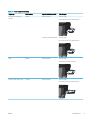 25
25
-
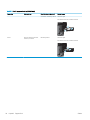 26
26
-
 27
27
-
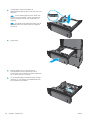 28
28
-
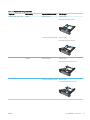 29
29
-
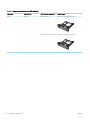 30
30
-
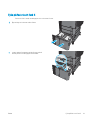 31
31
-
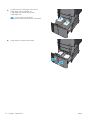 32
32
-
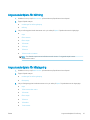 33
33
-
 34
34
-
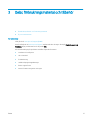 35
35
-
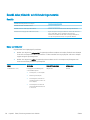 36
36
-
 37
37
-
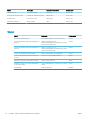 38
38
-
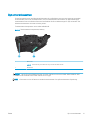 39
39
-
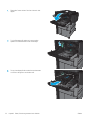 40
40
-
 41
41
-
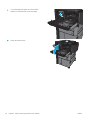 42
42
-
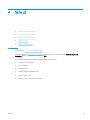 43
43
-
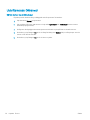 44
44
-
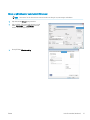 45
45
-
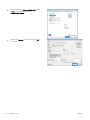 46
46
-
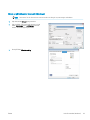 47
47
-
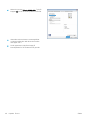 48
48
-
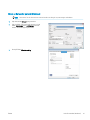 49
49
-
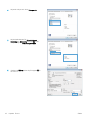 50
50
-
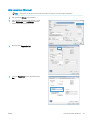 51
51
-
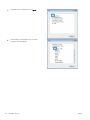 52
52
-
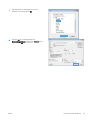 53
53
-
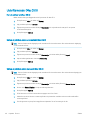 54
54
-
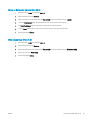 55
55
-
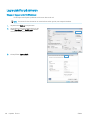 56
56
-
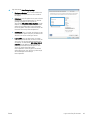 57
57
-
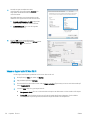 58
58
-
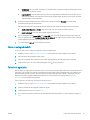 59
59
-
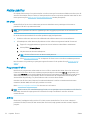 60
60
-
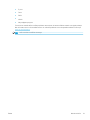 61
61
-
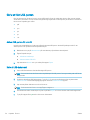 62
62
-
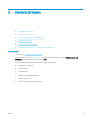 63
63
-
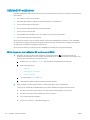 64
64
-
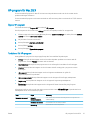 65
65
-
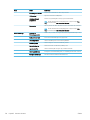 66
66
-
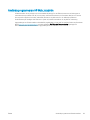 67
67
-
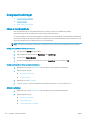 68
68
-
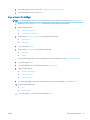 69
69
-
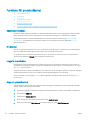 70
70
-
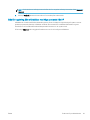 71
71
-
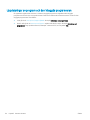 72
72
-
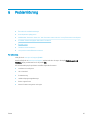 73
73
-
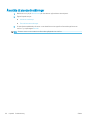 74
74
-
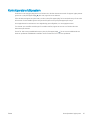 75
75
-
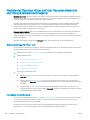 76
76
-
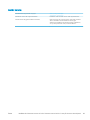 77
77
-
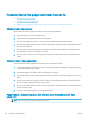 78
78
-
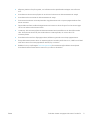 79
79
-
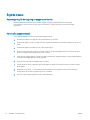 80
80
-
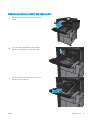 81
81
-
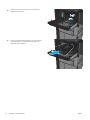 82
82
-
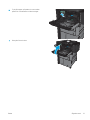 83
83
-
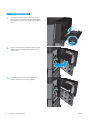 84
84
-
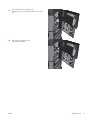 85
85
-
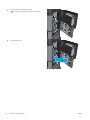 86
86
-
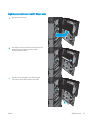 87
87
-
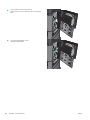 88
88
-
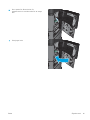 89
89
-
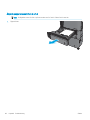 90
90
-
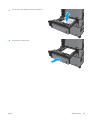 91
91
-
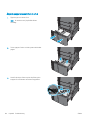 92
92
-
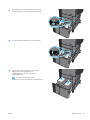 93
93
-
 94
94
-
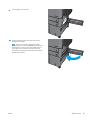 95
95
-
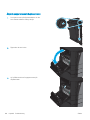 96
96
-
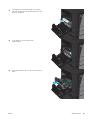 97
97
-
 98
98
-
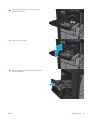 99
99
-
 100
100
-
 101
101
-
 102
102
-
 103
103
-
 104
104
-
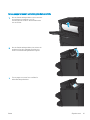 105
105
-
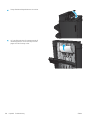 106
106
-
 107
107
-
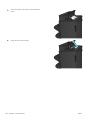 108
108
-
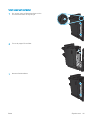 109
109
-
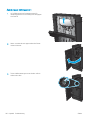 110
110
-
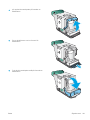 111
111
-
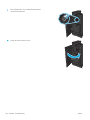 112
112
-
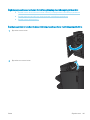 113
113
-
 114
114
-
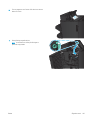 115
115
-
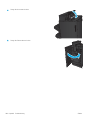 116
116
-
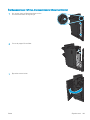 117
117
-
 118
118
-
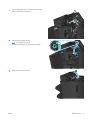 119
119
-
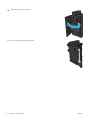 120
120
-
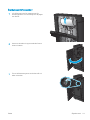 121
121
-
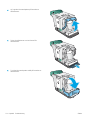 122
122
-
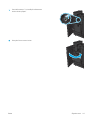 123
123
-
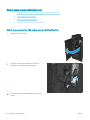 124
124
-
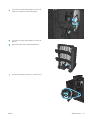 125
125
-
 126
126
-
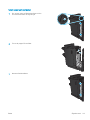 127
127
-
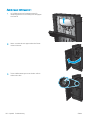 128
128
-
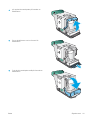 129
129
-
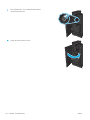 130
130
-
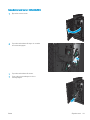 131
131
-
 132
132
-
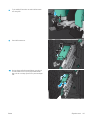 133
133
-
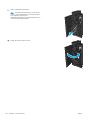 134
134
-
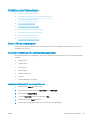 135
135
-
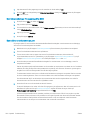 136
136
-
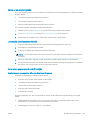 137
137
-
 138
138
-
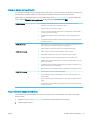 139
139
-
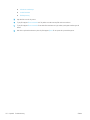 140
140
-
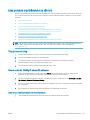 141
141
-
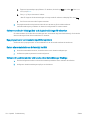 142
142
-
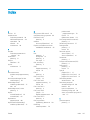 143
143
-
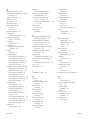 144
144
-
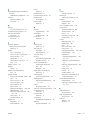 145
145
-
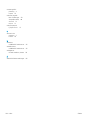 146
146
HP LaserJet Enterprise M806 Printer series Användarmanual
- Typ
- Användarmanual
Relaterade papper
-
HP LaserJet Enterprise flow MFP M830 series Användarmanual
-
HP Color LaserJet Enterprise M855 Printer series Användarmanual
-
HP OfficeJet Enterprise Color X555 series Användarmanual
-
HP LaserJet Enterprise 700 Printer M712 series Användarmanual
-
HP LaserJet Enterprise M4555 MFP series Användarmanual
-
HP Color LaserJet Managed M651 series Användarmanual
-
HP Color LaserJet Managed Flow MFP M880 series Användarmanual
-
HP LaserJet Enterprise M806 Printer series Användarmanual
-
HP LaserJet Enterprise 700 color MFP M775 series Användarmanual
-
HP LaserJet Enterprise MFP M725 series Användarmanual